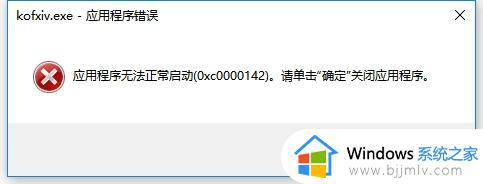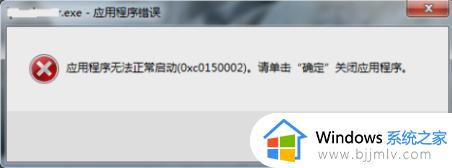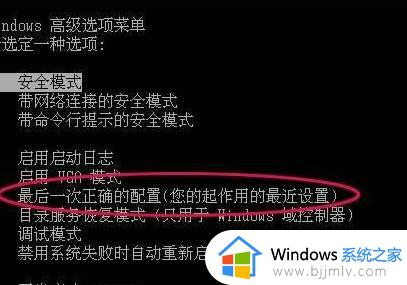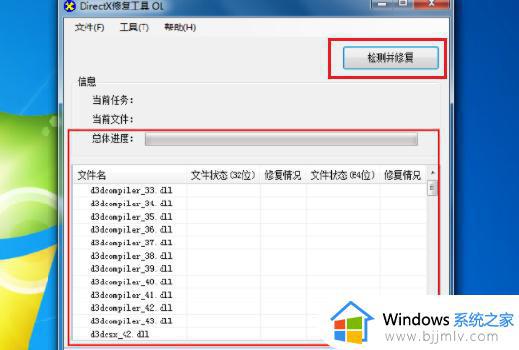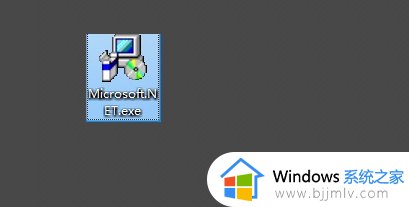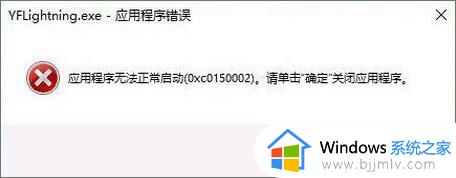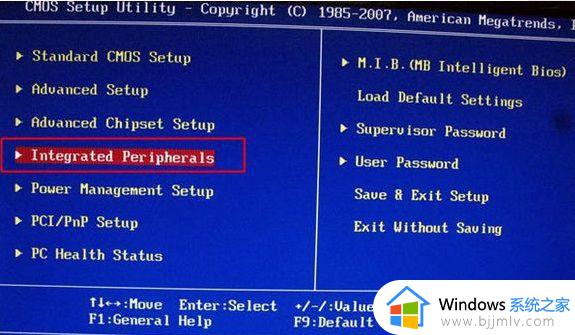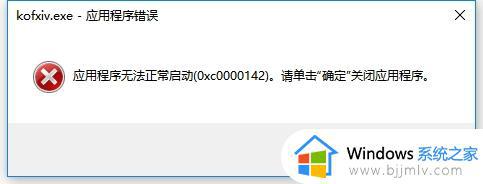应用程序无法正常启动0xc0000022怎么回事 电脑提示应用无法启动错误0xc0000022如何解决
我们在电脑中运行游戏或者软件时,都是无法避免的会遇到各种错误,比如近日有用户在打开某个程序的时候,却提示应用程序错误,应用程序无法正常启动0xc0000022,很多人不知道该怎么办才好,大家别担心,今天就给大家介绍一下电脑提示应用无法启动错误0xc0000022的详细解决方法吧。

方法一、
1、右键“开始”,在其中选择“运行” 输入“CMD”打开命令提示符。
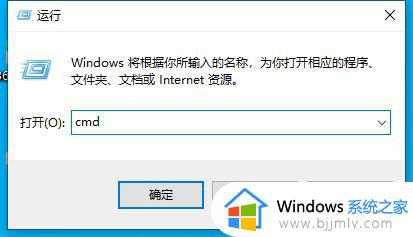
2、裏面输入(可以复制粘贴)for %1 in (%windir%system32*.dll) do regsvr32.exe /s %1
3、按下回车键就可以看到很多文件的名字在刷新 一闪闪的 不闪了就可以关闭它 重启电脑。
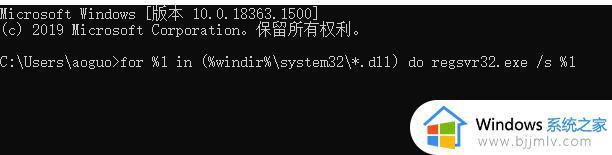
方法三、
1、在win10桌面的“开始”右键单击,再点“控制面板”。
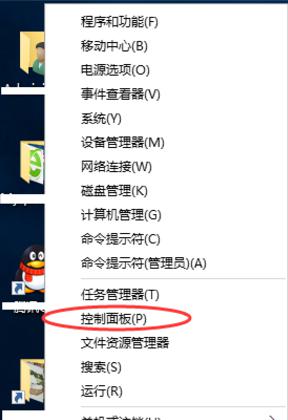
2、打开控制面板之后,找到并点开“程序”。
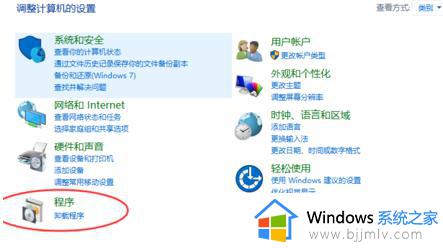
3、在程序界面点击“启用或关闭Windows功能”。
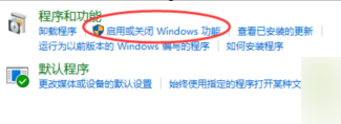
4、用鼠标把弹出Windows功能的对话框拉到最下面,点击"+”展开“旧版组件”,然后勾上“DirectPlay”,再点击确定即可。

5、最后一步,等到提示“windows已完全请求的更改”的时候,点击关闭就轻松解决问题了~

方法三、
1、 打开出现错误提示“0xc0000022”的应用程序.exe文件,选择“属性”
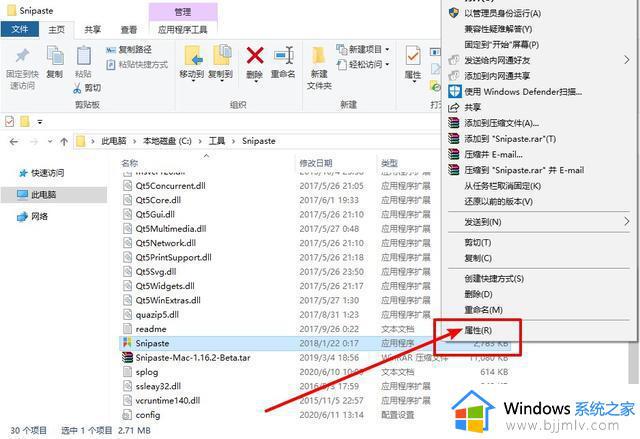
2、 点击切换至“安全”选项卡,将Administrators, Users和System三项的权限设置为完全控制。
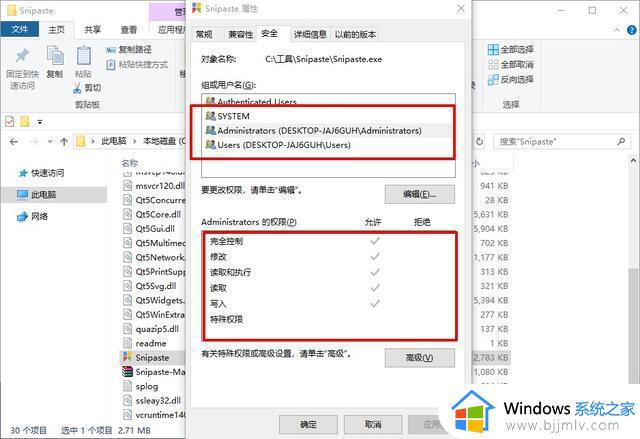
3、 点击“编辑”进入权限设置页面后,分别选中Administrators, Users和System。勾选“完全控制”,点击“确定”。
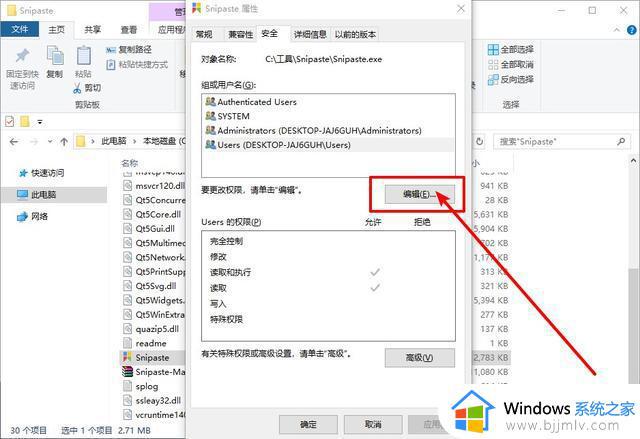
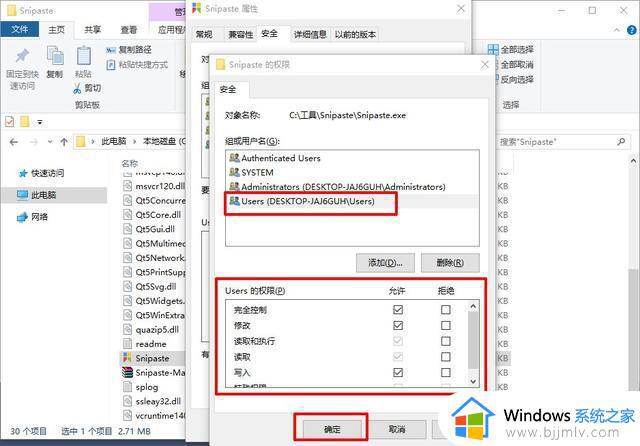
4、 继续点击“确定”完成权限设置即可。
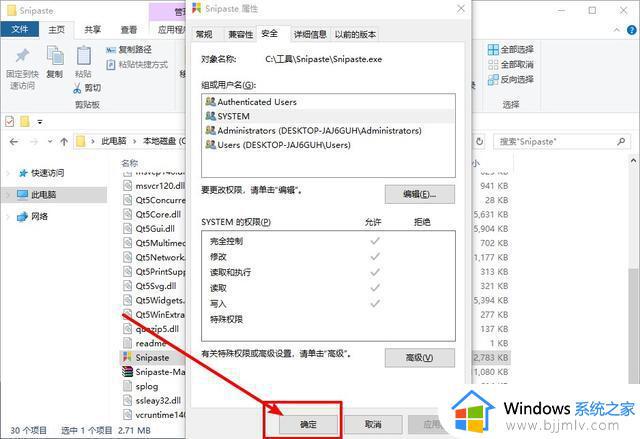
上述为大家介绍的就是应用程序无法正常启动0xc0000022的详细解决方法,如果你有遇到一样情况的话,那就学习上述方法步骤来进行解决吧。